Connetti/controlla i computer tramite rete con KontrolPack

Controlla facilmente i computer della tua rete con KontrolPack. Collega e gestisci computer con sistemi operativi diversi senza sforzo.
The Long Dark è un videogioco di sopravvivenza FPS sviluppato e pubblicato da Hinterland Studios. Il gioco è stato rilasciato su Linux, Windows, MacOS, Xbox One, PS4 e Nintendo Switch. Ecco come riprodurlo sul tuo desktop o laptop Linux.

Far funzionare The Long Dark su Linux
The Long Dark è un gioco Linux nativo. Tuttavia, la versione Proton funziona meglio su Linux. Per utilizzare la versione Proton di The Long Dark su Linux, devi installare il client Steam.
Per configurare il client Steam su Linux, apri una finestra del terminale. Puoi aprire un terminale premendo Ctrl + Alt + T sulla tastiera. Oppure cercando "Terminale" nel menu dell'app.
Una volta aperto il terminale, l'installazione può iniziare. Utilizzando le istruzioni riportate di seguito, configura l'app Steam su Linux.
Ubuntu
Se usi Ubuntu, sarai in grado di far funzionare l'app Steam usando il seguente comando apt install .
sudo apt install steam
Debian
Su Debian, dovrai scaricare l'ultimo pacchetto Steam DEB sul tuo computer per installarlo. Puoi scaricare la versione più recente di Steam sul tuo computer utilizzando il comando wget download.
wget https://steamcdn-a.akamaihd.net/client/installer/steam.deb
Dopo aver scaricato l'ultima versione di Steam sul tuo sistema Debian, puoi installarla usando il comando dpkg di seguito.
sudo dpkg -i steam.deb
Con il pacchetto Steam DEB configurato sul tuo sistema, dovrai correggere eventuali problemi di dipendenza che si sono verificati durante l'installazione del pacchetto. Per fare ciò, esegui il seguente comando apt-get install -f .
sudo apt-get install -f
ArcoLinux
Steam è disponibile per gli utenti di Arch Linux; tuttavia, dovrai prima abilitare il repository software "multilib". Per farlo, apri il file /etc/pacman.conf in un editor di testo (come root).
Una volta aperto il file di testo, trova "multilib" e rimuovi il simbolo # davanti alla prima e alla seconda riga. Salva e chiudi l'editor al termine. Quindi, esegui il comando pacman -Syy .
sudo pacman -Syy
Infine, installa Steam usando il comando pacman -S .
sudo pacman -S vapore
Fedora/OpenSUSE
Se utilizzi Fedora Linux o OpenSUSE Linux, l'app Steam è disponibile tramite i repository software inclusi nel tuo sistema operativo. Tuttavia, la versione Flatpak di Steam funziona meglio su questi sistemi operativi, quindi suggeriamo di seguire queste istruzioni.
Confezione piatta
Per far funzionare Steam come Flatpak, devi prima abilitare il runtime di Flatpak. Puoi abilitarlo seguendo la nostra guida alla configurazione . Una volta configurato il runtime di Flatpak, inserisci i due comandi seguenti per installare Steam.
flatpak remote-add --if-not-exists flathub https://flathub.org/repo/flathub.flatpakrepo
flatpak installa flathub com.valvesoftware.Steam
Con l'app Steam installata sul tuo computer, aprila e accedi al tuo account. Quindi, segui le istruzioni dettagliate di seguito per far funzionare The Long Dark su Linux.
Passaggio 1: apri il menu "Steam" all'interno dell'app Steam per accedere all'area del menu Steam. Quindi, trova il pulsante "Impostazioni" e fai clic su di esso per aprire l'area delle impostazioni di Steam.
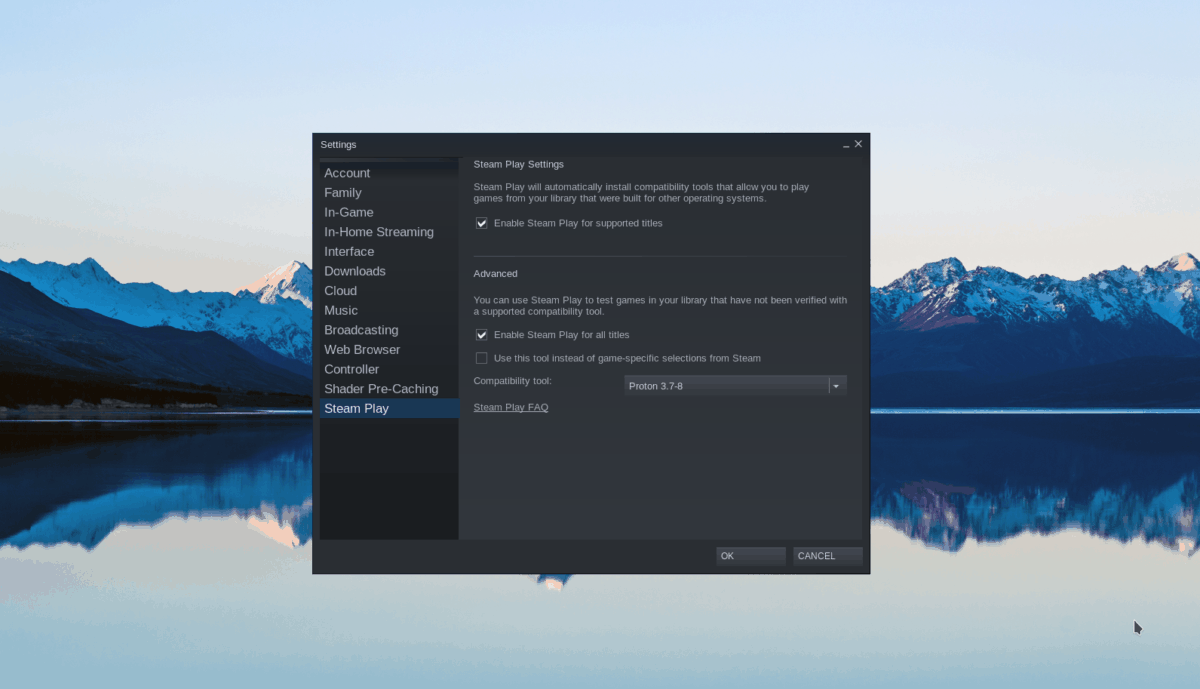
All'interno del menu Steam, seleziona la sezione "Steam Play" e seleziona tutte e tre le caselle disponibili nella pagina. Quindi, imposta la versione Proton su "Sperimentale". Fare clic su "OK" per confermare le impostazioni.
Passaggio 2: trova il pulsante "Store" nell'app Steam e fai clic su di esso per accedere al negozio Steam. Seleziona la casella di ricerca e digita "The Long Dark". Premi il tasto Invio per visualizzare i risultati della ricerca nel negozio di Steam.
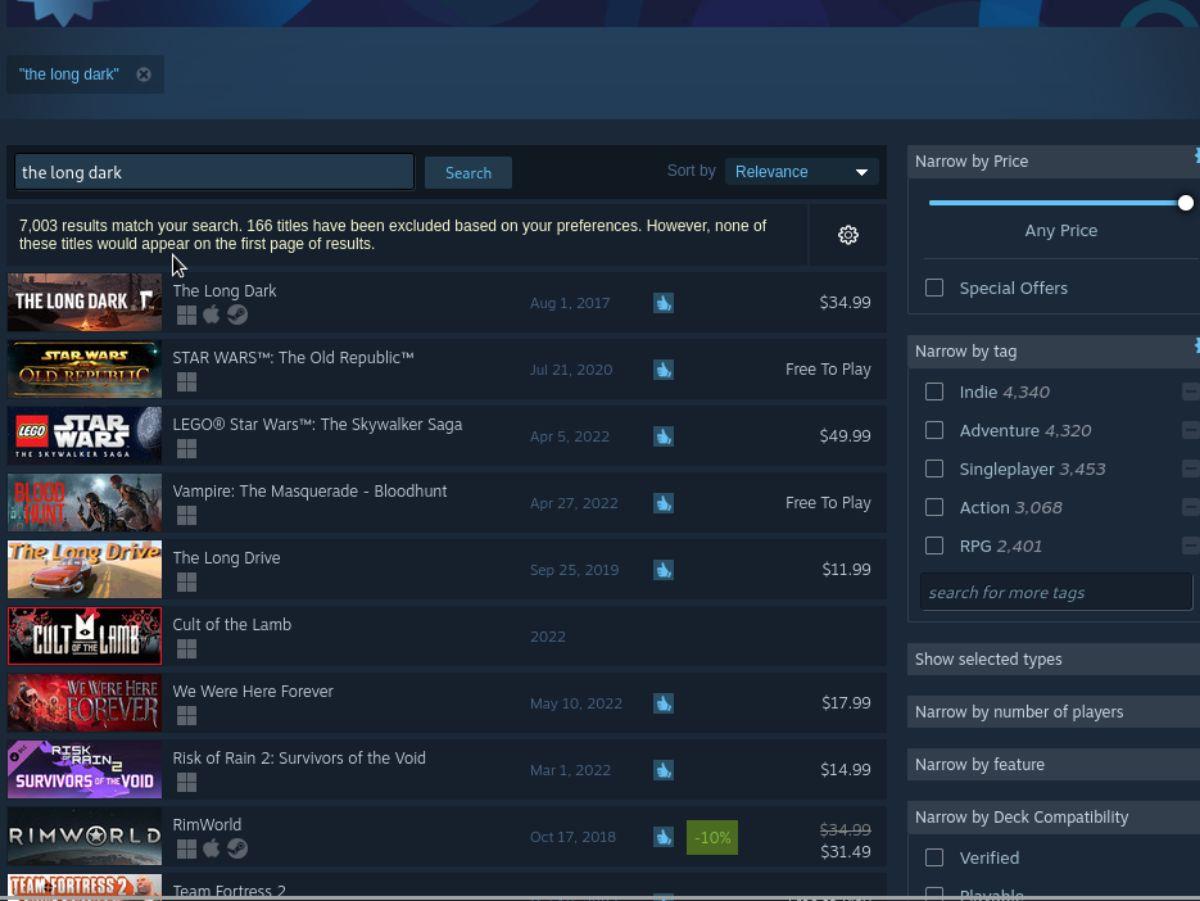
Passaggio 3: guarda i risultati della ricerca per "The Long Dark" e fai clic su di esso per accedere alla pagina del negozio Steam del gioco. Dopo aver selezionato la pagina del negozio Steam di The Long Dark, cerca il pulsante verde "Aggiungi al carrello".
Seleziona "Aggiungi al carrello" per aggiungere The Long Dark al tuo carrello di Steam. Quindi, fai clic sul carrello Steam per acquistare The Long Dark per il tuo computer.
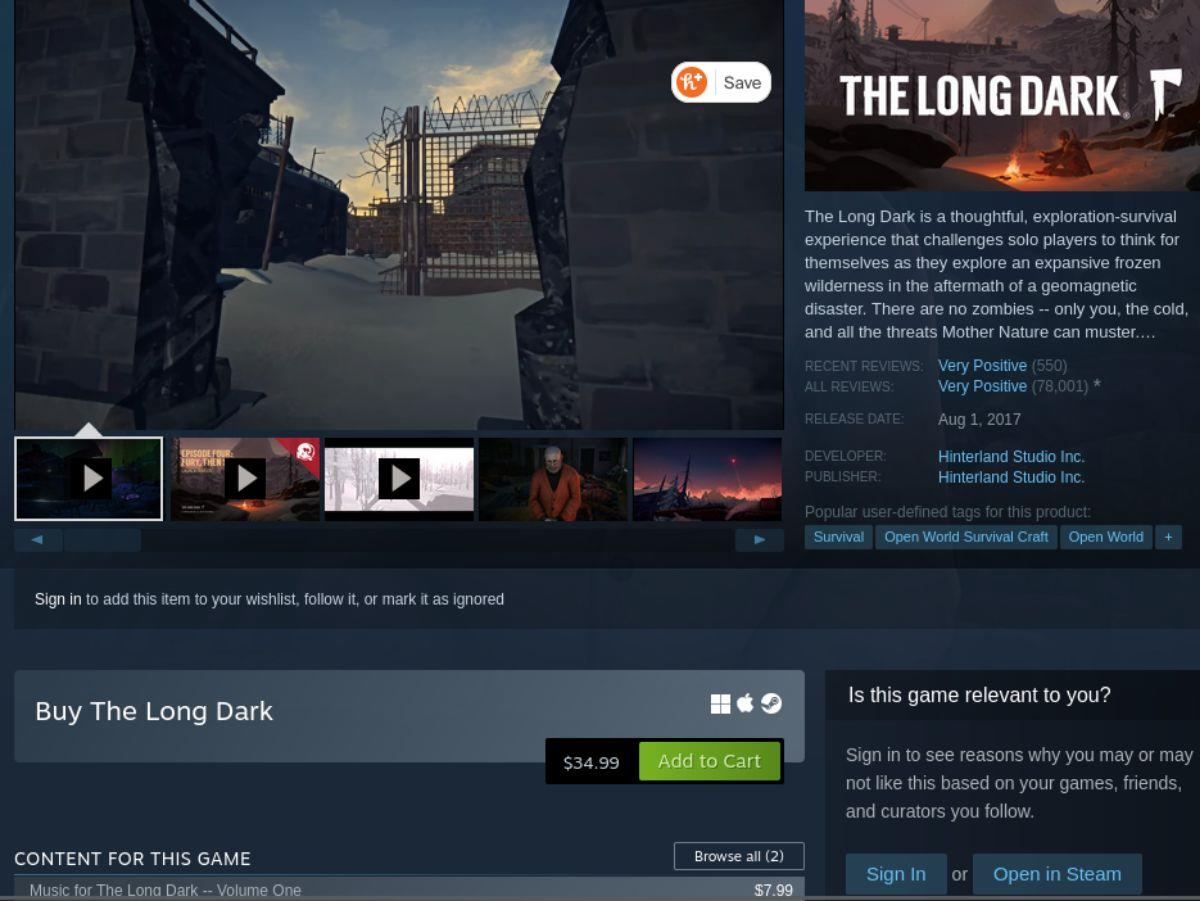
Passaggio 4: trova il pulsante "Libreria" all'interno di Steam e selezionalo per accedere alla tua libreria di giochi Steam. Quindi, cerca "The Long Dark" nella tua libreria Steam.
Fai clic con il pulsante destro del mouse su "The Long Dark" e seleziona "Proprietà" nel menu di scelta rapida. Quindi, seleziona l'opzione "Compatibilità" e seleziona "Forza l'uso di uno specifico strumento di compatibilità di Steam Play".
Passaggio 5: assicurarsi che il menu a discesa "Compatibilità" sia impostato su "Proton Experimental". Quindi, chiudi il menu di scelta rapida e seleziona il pulsante blu "INSTALLA" per scaricare e installare The Long Dark su Linux.

Passaggio 6: una volta terminata l'installazione di The Long Dark sul tuo PC Linux, il pulsante blu "INSTALL" diventerà un pulsante verde "PLAY". Fai clic sul pulsante "GIOCA" per avviare il gioco sul tuo PC Linux.
Controlla facilmente i computer della tua rete con KontrolPack. Collega e gestisci computer con sistemi operativi diversi senza sforzo.
Vuoi eseguire automaticamente alcune attività ripetute? Invece di dover cliccare manualmente più volte su un pulsante, non sarebbe meglio se un'applicazione...
iDownloade è uno strumento multipiattaforma che consente agli utenti di scaricare contenuti senza DRM dal servizio iPlayer della BBC. Può scaricare video in formato .mov.
Abbiamo trattato le funzionalità di Outlook 2010 in modo molto dettagliato, ma poiché non verrà rilasciato prima di giugno 2010, è tempo di dare un'occhiata a Thunderbird 3.
Ogni tanto tutti abbiamo bisogno di una pausa, se cercate un gioco interessante, provate Flight Gear. È un gioco open source multipiattaforma gratuito.
MP3 Diags è lo strumento definitivo per risolvere i problemi nella tua collezione audio musicale. Può taggare correttamente i tuoi file mp3, aggiungere copertine di album mancanti e correggere VBR.
Proprio come Google Wave, Google Voice ha generato un certo fermento in tutto il mondo. Google mira a cambiare il nostro modo di comunicare e poiché sta diventando
Esistono molti strumenti che consentono agli utenti di Flickr di scaricare le proprie foto in alta qualità, ma esiste un modo per scaricare i Preferiti di Flickr? Di recente siamo arrivati
Cos'è il campionamento? Secondo Wikipedia, "È l'atto di prendere una porzione, o campione, di una registrazione sonora e riutilizzarla come strumento o
Google Sites è un servizio di Google che consente agli utenti di ospitare un sito web sul server di Google. Ma c'è un problema: non è integrata alcuna opzione per il backup.



![Scarica FlightGear Flight Simulator gratuitamente [Divertiti] Scarica FlightGear Flight Simulator gratuitamente [Divertiti]](https://tips.webtech360.com/resources8/r252/image-7634-0829093738400.jpg)




